Excel是现在十分常用的办公软件之一,有些新用户不知道如何通过Excel制作思维导图,接下来小编就给大家介绍一下具体的操作步骤。
具体如下:
-
1. 首先第一步先打开电脑中的Excel文档,接着根据下图箭头所指,依次点击【插入-SmartArt-层次结构-水平层次结构】,然后点击【确定】选项。
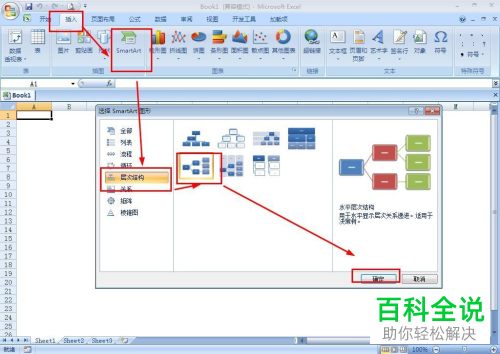
-
2. 第二步先输入主标题,接着根据下图箭头所指,点击【设计】选项,然后依次点击【添加形状-在下方添加形状】,按照需求添加多个二级标题。
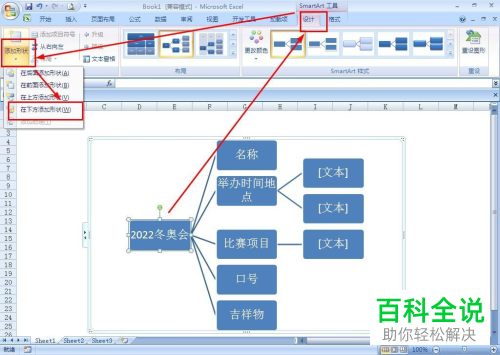
-
3. 第三步先右键单击二级标题,接着在弹出的菜单栏中根据下图箭头所指,点击【添加形状-在下方添加形状】选项,按照需求添加多个三级标题。
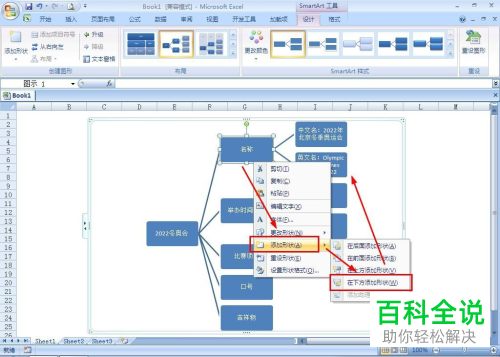
-
4. 第四步根据下图箭头所指,先点击【设计】选项,接着点击【更改颜色】图标,然后按照需求设置主题颜色。
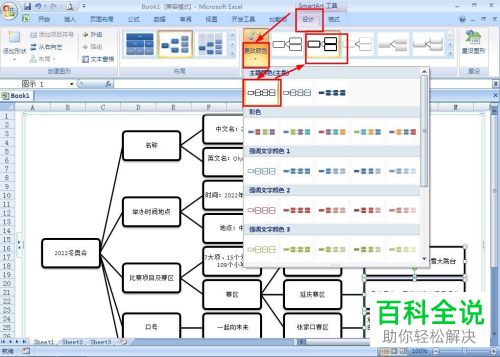
-
5. 最后根据下图箭头所指,按照需求修改思维导图文字大小。

-
以上就是如何通过Excel制作思维导图的方法。
